2023-07-30 09:56
Win7系统怎么使用远程控制 远程桌面设置教程
Win7系统电脑怎么连接远程桌面?最近有用户想在Win7系统电脑上使用远程控制功能,但是却不知道该如何操作,请看下文介绍。
操作步骤:
1.进入win7桌面,鼠标右键计算机图标,选择属性打开,然后在新出现的界面的左侧点击远程设置,进入下一步。
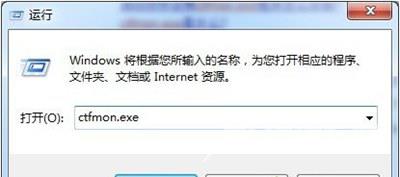
2.在系统属性界面中切换到远程选项,勾选允许允许任意版本桌面的计算机连接,进入下一步。
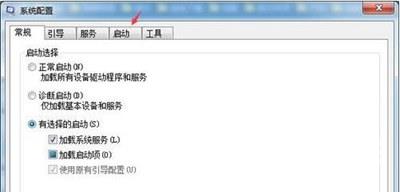
3.之后设置好电脑的开机密码,进入下一步。

4.找到另外一台电脑,打开运行功能,输入mstsc,点击确定打开远程桌面连接。
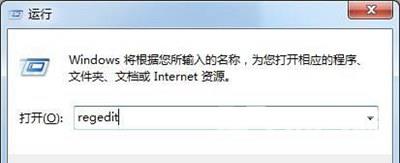
5.然后输入要连接的电脑的ip并输入账号密码,点击连接即可。

6.账号密码验证无误后,远程桌面就连接成功了。

阅读本文的人还阅读:
用户安装ghost系统遇到错误提示question(1808)怎么办?